2020/01/14 - [영상편집] - 다빈치 리졸브 16 쉬운 초보용 사용법 1 (설정 및 셋팅)
2020/01/14 - [영상편집] - 다빈치 리졸브 16 쉬운 초보용 사용법 2 (영상 편집 기초, 자르기, 영상삽입)
2020/01/14 - [영상편집] - 다빈치 리졸브 16 쉬운 초보용 사용법 3 (영상 길이, 사진 노출시간 조정,자막)
2020/01/15 - [영상편집] - 다빈치 리졸브 16 쉬운 초보용 사용법 4 (렌더링, 유튜브 바로 업로드 및 미리보기)
2020/01/18 - [영상편집] - 다빈치 리졸브 16 쉬운 초보용 사용법 5 (영상 위에 사진 겹치기)
2020/01/29 - [영상편집] - 다빈치 리졸브 16 쉬운 초보용 사용법 6 (배경음악 넣기, bgm구하기)
2020/02/05 - [영상편집] - 다빈치 리졸브 16 쉬운 초보용 사용법 7 (영상 확대하기)
안녕하세요.
오늘은 제가 겪었던 문제를 공유드릴게요!
Render job 1 failed as the current clip could not be processed
라는 에러문구가 떴습니다.
참 난감했어요. 랜더링이 진행되다가 문제가 있는 부분에서 멈추더라고요.
파일명을 알려줘서 어떤 파일이 문제인 지 알게 됐어요.
이런 에러가 뜨는 이유와 해결책을 알아볼게요.
파일이 오프라인 상태
처음에 불러왔던 파일이 옮겨졌거나(위치가 바뀌었거나), 파일명이 바뀐 경우 나타날 수 있는 현상이에요.
그럴 경우에 파일을 지우고 다시 불러오거나 아래의 그림 처럼 리링크를 통해 다시 연결 시켜 주세요.
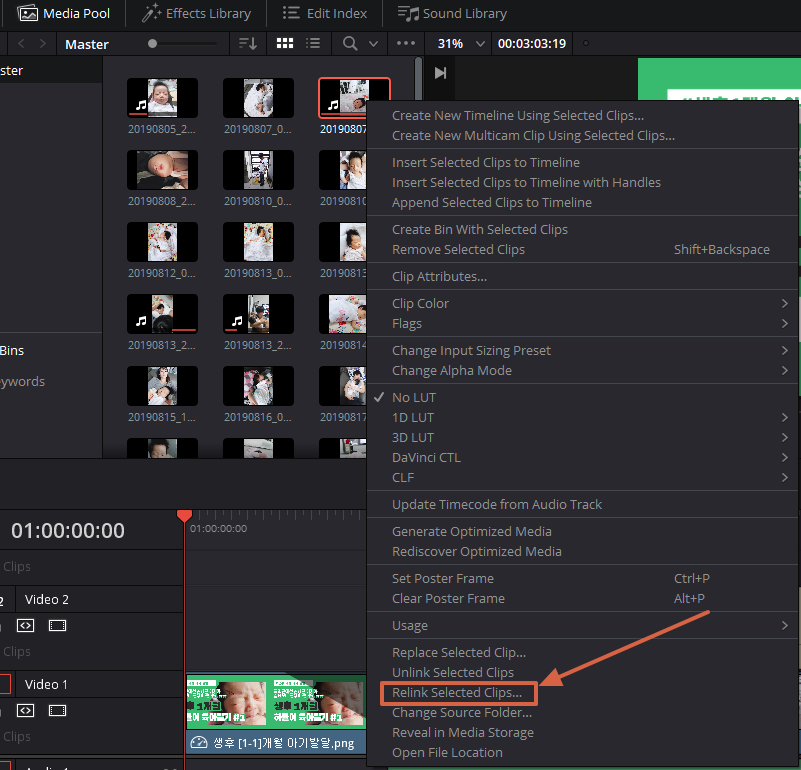
그래도 안되면 파일명을 바꿔서 다시 불러와보세요.
파일의 프레임이 원본과 다른 경우
원본 파일의 프레임과 다빈치 리졸브의 프레임이 다른 경우 입니다.
프레임을 한번 맞춰 보세요.
그냥 오류가 난 경우
이 경우는 이렇게 해결을 해 봅니다.
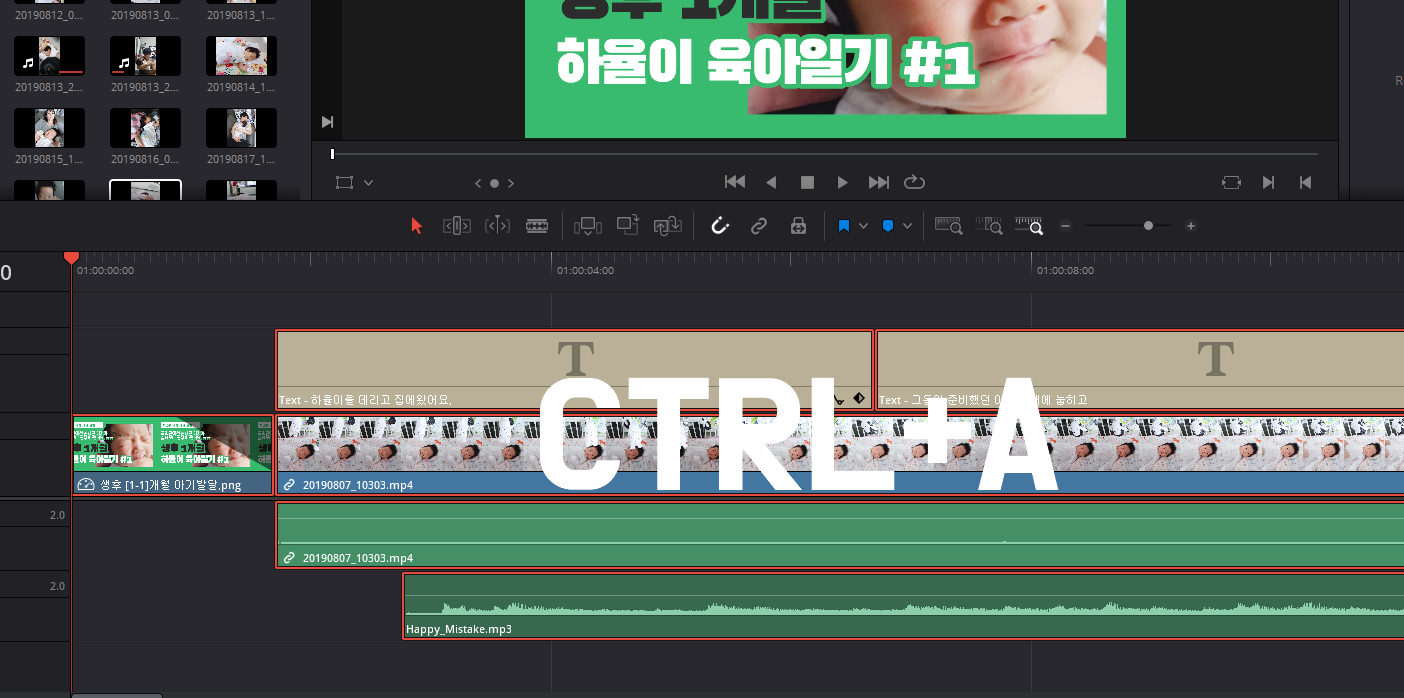
전체 선택을 해주시고요. CTRL+C를 눌러서 복사해주신 후 SHIFT+1을 눌러서 새로운 프로젝트를 만들어주세요.
그 후에 CTRL+V를 눌러서 붙여넣으면 그대로 복사가 됩니다.
그리고 랜더링을 다시 시도해보세요.
그 밖의 해결책
랜더링을 COSTOM 모드가 아닌 YOUTUBE모드로 설정해서 해보세요.
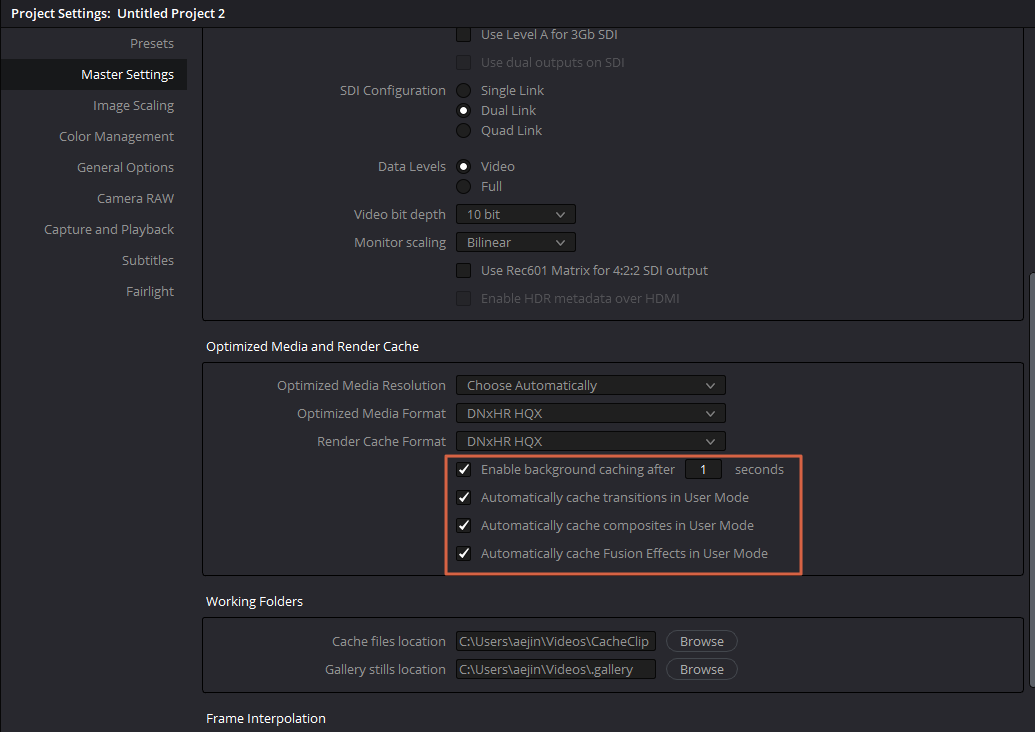
프로젝트 셋팅에서 AUTOMATICALLY 부분을 모두 체크해주고 다시 랜더링 해주세요.
최후의 해결책
다빈치 리졸브 최신버전에만 있는데요.
오류임에도 불구하고 강제로 렌더링 진행하는 방법이 있습니다.
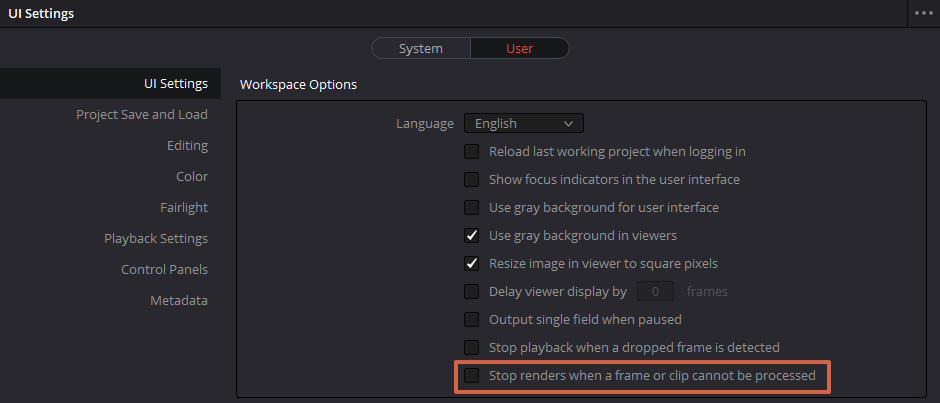
박스 친 부분을 체크 해제하면 오류가 있을때 랜더링을 멈추지 않겠다는거에요.
물론 이렇게 해서 렌더링을 하게되면 동영상이 제대로 렌더링 되었는지 확인을 해야겠죠?
저는 모두 다 해결이 안되서 최후의 해결방법을 사용했지만 정말 안될때만 사용하시길 바랄게요!
'영상편집' 카테고리의 다른 글
| 다빈치 리졸브 16 쉬운 초보용 사용법 11 (화살표 넣기 깜빡깜빡) (0) | 2020.03.27 |
|---|---|
| 다빈치 리졸브 16 쉬운 초보용 사용법 10 (사진 이동하기) (4) | 2020.03.11 |
| 다빈치 리졸브 16 쉬운 초보용 사용법 8 (카페베네 엔딩 만들기) (6) | 2020.02.07 |
| 다빈치 리졸브 16 쉬운 초보용 사용법 7 (영상 확대하기) (4) | 2020.02.05 |
| 다빈치 리졸브 16 쉬운 초보용 사용법 6 (배경음악 넣기, bgm구하기) (9) | 2020.01.29 |



